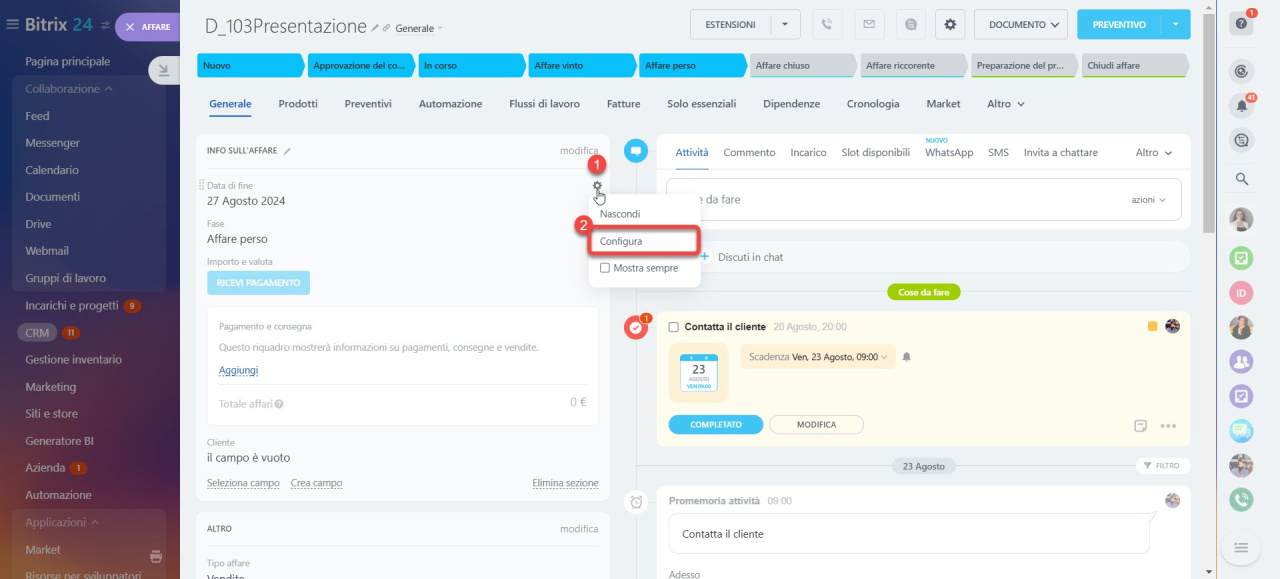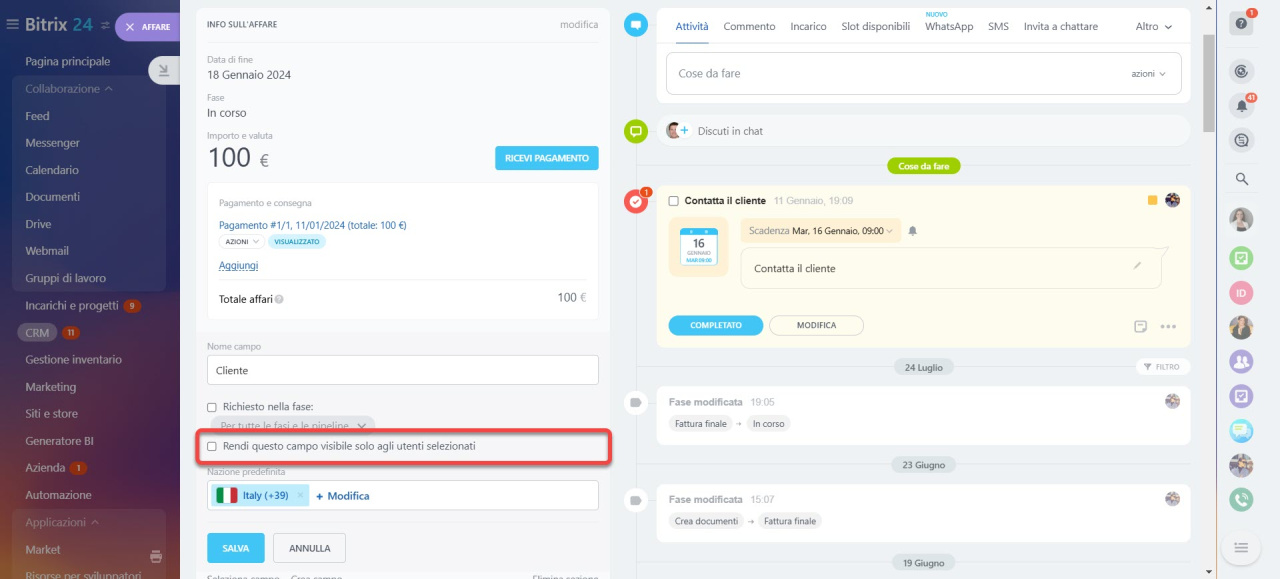I campi personalizzati consentono di memorizzare le informazioni aggiuntive sui clienti quando non sono presenti i campi adatti nel registro CRM. Puoi limitare chi può vedere questi campi. Ad esempio, se è presente un campo con i dati del passaporto di un cliente, non tutti i manager dovranno vederlo. Puoi modificare l'accesso in modo che solo determinati dipendenti o reparti abbiano visibilità.
Vai nella pagina dei piani e dei prezzi.
Come regolare la visibilità di un campo
L'amministratore del CRM e dell'account Bitrix24 può limitare la visibilità di un campo. Tuttavia, l'amministratore di Bitrix24 può sempre vedere tutti i campi, indipendentemente dalle impostazioni.
Autorizzazioni di accesso nel CRM
Per limitare la visibilità di un campo nella scheda CRM:
- Fai clic su Impostazioni (⚙️).
- Seleziona Configura.
- Abilita l'opzione Rendi questo campo visibile solo agli utenti selezionati.
- Fai clic su + Aggiungi e scegli i dipendenti o il reparto che potranno visualizzare il campo.
- Salva le modifiche.
Funzionalità dei campi alla visibilità limitata
I campi con la visibilità limitata funzionano come quelli normali: possono essere utilizzati nei modelli di documento, quando si combinano i duplicati e possono essere obbligatori.
Se un dipendente gestisce un elemento con i campi nascosti, alcuni processi nel CRM potrebbero presentare delle limitazioni.
Combinazione di duplicati. Un dipendente non sarà in grado di unire i duplicati senza accedere a determinati campi nel registro CRM.
Unire contatti e aziende
Utilizzo nei modelli di documento. Le informazioni in un campo personalizzato non verranno visualizzate nel documento se il dipendente non ha accesso a quel campo.
Modelli di documenti
Campo obbligatorio. Se un campo limitato è richiestoUn campo obbligatorio è quello che deve essere completato per salvare la scheda CRM o spostarlo in un'altra fase della pipeline. Questi campi sono contrassegnati da un asterisco rosso., devono completarli solo i dipendenti con le autorizzazioni di accesso appropriate.
Campi obbligatori nel CRM
Riepilogo
- I campi personalizzati consentono di memorizzare le informazioni aggiuntive sui clienti quando non sono presenti i campi adatti nel registro CRM. Puoi limitare chi può vedere questi campi.
- L'amministratore del CRM e dell'account Bitrix24 può limitare la visibilità di un campo. Tuttavia, l'amministratore di Bitrix24 può sempre vedere tutti i campi, indipendentemente dalle impostazioni.
- I campi con la visibilità limitata funzionano come quelli normali: possono essere utilizzati nei modelli di documento, quando si combinano i duplicati e possono essere obbligatori.
- Se un dipendente gestisce un elemento con i campi nascosti, alcuni processi nel CRM potrebbero presentare delle limitazioni.
Articoli consigliati: